主编教您win10优化技巧
- 分类:Win10 教程 回答于: 2019年01月05日 10:09:00
在对win10系统的操作过程,或多或少都会出现运行卡顿的情况,严重的则会出现假死、蓝屏等现象。出现这个情况通常都是因为没有经过优化而导致的,那么该怎样优化win10系统呢,别担心,这不还有小编在吗?这来将win10优化的小技巧分享给你们。
相信想有很多朋友都将电脑系统升级成为了win10系统,如果在使用的过程中感到没有那么流畅的话。那么,首先我们可以来对系统做一下优化。这里小编为大家准备了一些win10优化的小技巧,大家不妨来看看鸭~
1、win10加速开机速度
Win+ R – 输入msconfig
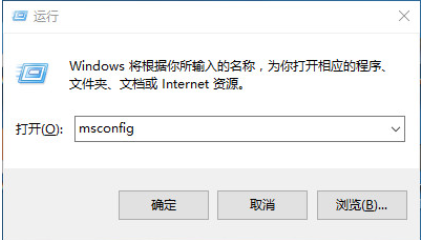
优化电脑图解1
引导 – 勾上无GUI引导,确定。

win10优化电脑图解2
2、Win10加速关机速度
Win+R键,输入 gpedit.msc

优化电脑图解3
计算机管理中选择,模块管理 – 系统

优化电脑图解4
找到并左键双击【关机选项】,

win10电脑图解5
点击【策略设置】

win10电脑图解6
勾选【已启用】点击确定

电脑电脑图解7
3.关闭Windows Search
它后台偷偷查户口,只需要服务WindowsSearch禁用。
控制面板–管理工具

电脑电脑图解8

win10优化电脑图解9

优化电脑图解10
–服务- Windows Search禁用,但windows firewall (windows防火墙服务)千万不能停用。

优化电脑图解11
可在控制面板里面的防火墙的“高级设置”

win10优化电脑图解12
点击“属性”

win10电脑图解13
把“域配置文件”、“专用配置文件”、“公用配置文件”的状态改成关闭,这样就在不禁用防火墙服务的情况下关闭防火墙了

优化电脑图解14
4.关闭家庭组,
因为这功能会导致硬盘和CPU处于高负荷状态
关闭方案:控制面板

win10电脑图解15
找到并打开管理工具

优化电脑图解16
选择【服务】

优化电脑图解17
找到并将【HomeGroup Listener和HomeGroup Provider】禁用。

电脑电脑图解18
5.清理产生的Windows.old文件夹(针对直接升级的系统)
方案1:快捷键Win+X命令提示符,输入rd X:windows.old /s(X代表盘符)

电脑电脑图解19
6.设置好Superfetch服务
服务Superfetch启动类型改成延迟启动或禁用,可避免Win10对硬盘的频繁访问,提高运行流畅。
Win+R键 输入services.msc回车,找到并双击 Superfetch 。

电脑电脑图解20
找到启动类型,选择为【自动(延迟启动)】

优化电脑图解21
7.关闭windows安全中心服务
Win+R键 输入services.msc回车,找到并双击SecurityCenter ,

优化电脑图解22
选择启动类型,选择设置【禁用】。

电脑电脑图解23
8.关闭磁盘碎片整理计划
磁盘碎片整理可以提高磁盘性能,但不需要整理计划,可以关闭整理计划。
选中磁盘C-属性

win10电脑图解24
工点击具,=选择(驱动器进行优化和碎片整理)点击【优化】

优化电脑图解25
更改设置–取消勾选,【计划执行】点击确定。

优化电脑图解26
以上就是win10优化技巧,感兴趣的朋友可以试一下,看看你的win10的运行是否有改变呢?
 有用
26
有用
26


 小白系统
小白系统


 1000
1000 1000
1000 1000
1000 1000
1000 1000
1000 1000
1000 1000
1000 1000
1000 1000
1000 1000
1000猜您喜欢
- win10安装失败如何解决2023/05/07
- win10破解,小编教你win10怎么破解开机..2018/06/21
- 教你轻松学会windows10重装系统教程..2021/09/25
- win10系统点击睡眠后又迅速自动唤醒怎..2020/12/17
- 神舟台式机如何重装系统win10..2020/06/09
- 笔者教你win10蓝屏如何修复2018/12/07
相关推荐
- win10小娜,小编教你Win10如何彻底禁用..2018/09/07
- 示例台式机无法开机重装win10..2019/04/10
- 华硕电脑win10自定义背景图片在哪里设..2021/03/17
- win10升级到1903版本黑屏怎么办..2021/12/01
- 一键装机win10的视频图文教程..2020/12/11
- win10电脑系统u盘重装步骤2022/04/24

















